一些经常使用浏览器的小伙伴应该是使用过浏览器手势的,就是当你在使用浏览器进行网页的访问的时候,你可以通过按下鼠标右键在网页上进行勾画,这样就会有自己鼠标留下的操作痕迹,特别是比较精致的小伙伴,总喜欢这种有颜色鲜明突出的操作痕迹,特别是喜欢使用火狐浏览器(Firefox)的小伙伴们,就会想到安装一个鼠标手势插件,从而达到自己需要的一个鼠标右键移动手势效果,那么我们就需要进入到火狐浏览器的扩展和主题的操作页面中进行设置即可,在扩展页面中安装一个FireGesture手势插件就好了,下方是关于如何使用火狐浏览器安装鼠标手势插件的具体操作方法,如果你需要的情况下可以看看方法教程。
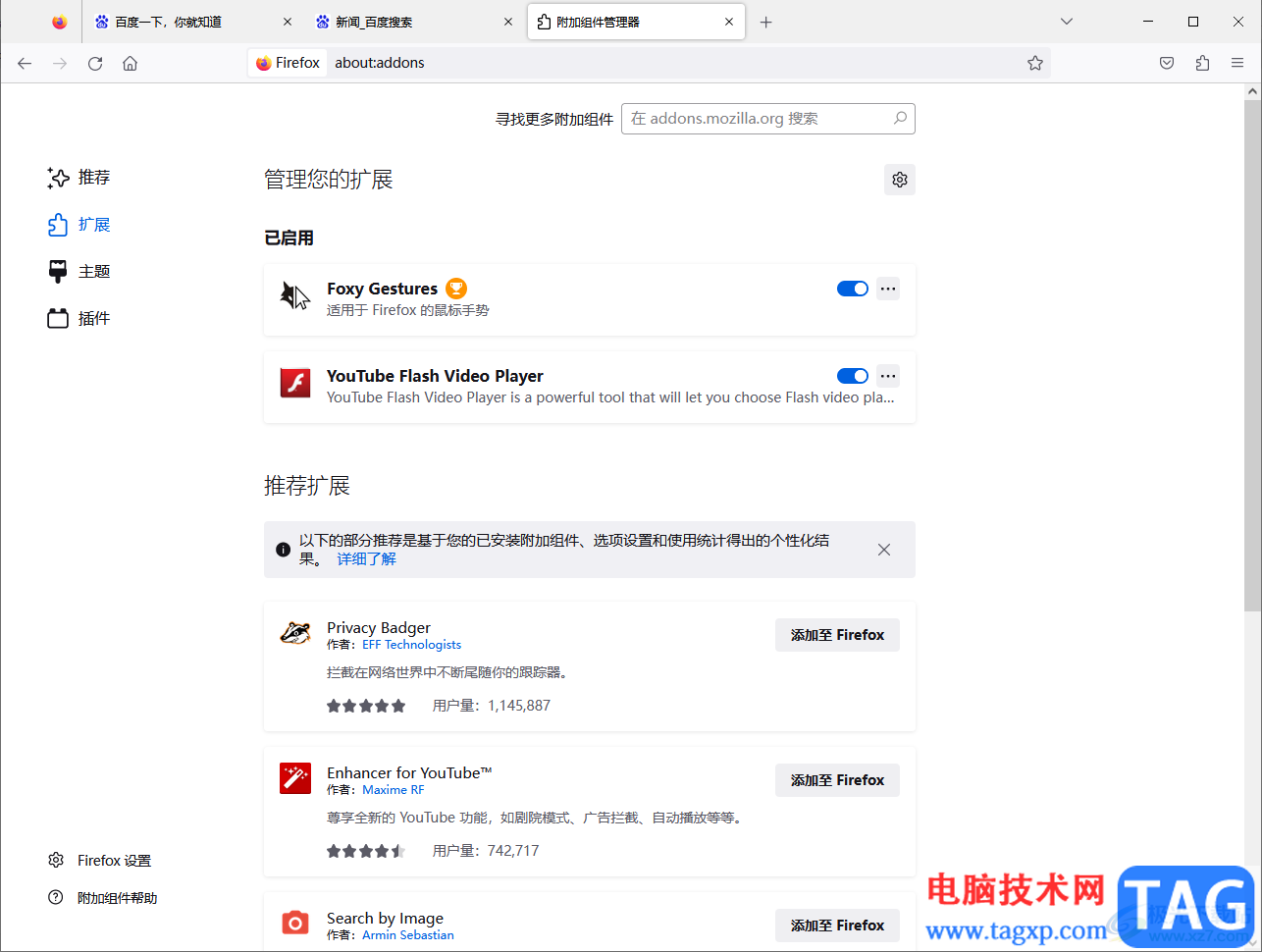
1.首先我们需要将火狐浏览器点击打开,然后进入到火狐浏览器的页面中,在该页面的右上角的位置将【三】图标进行点击。
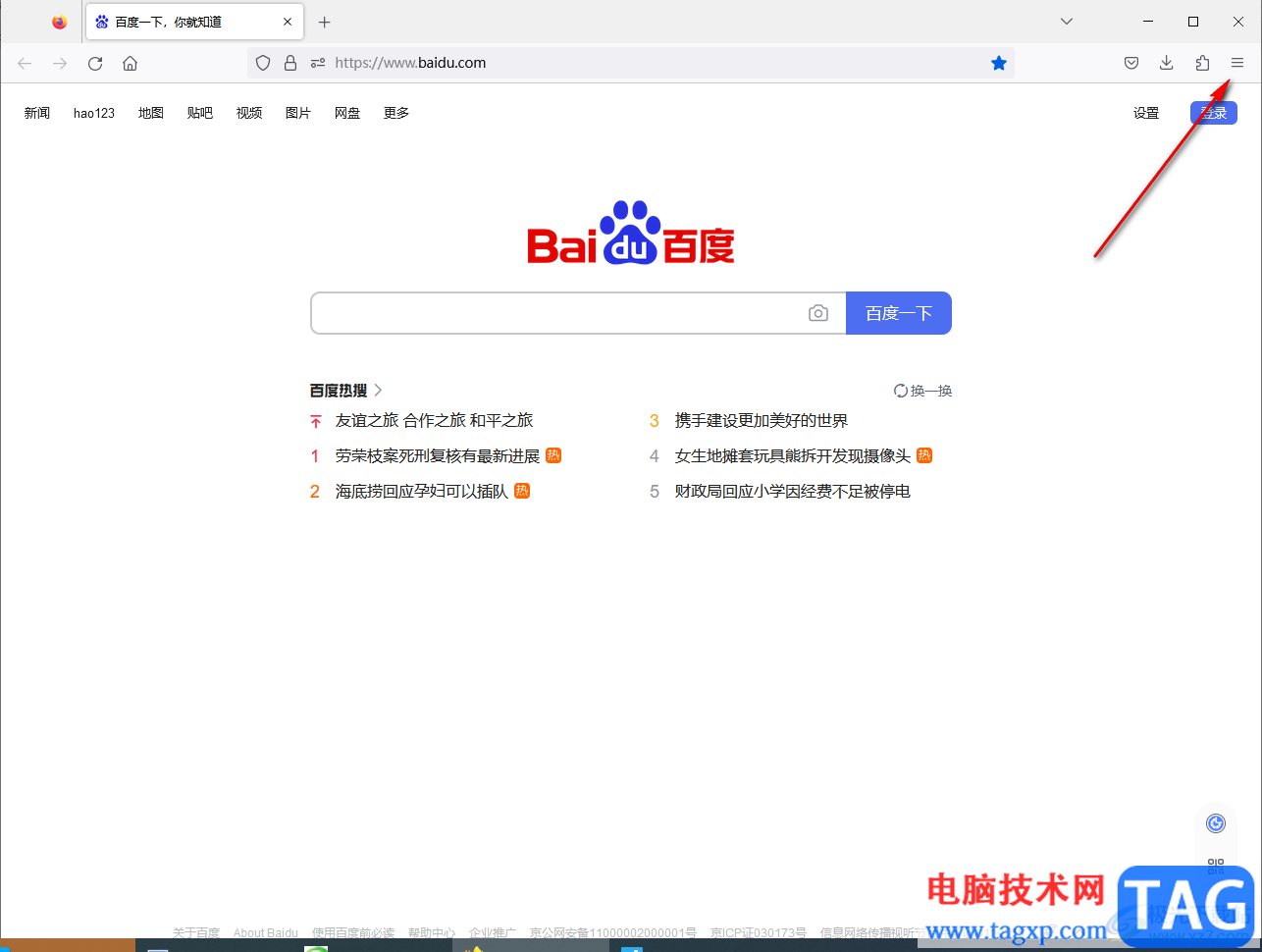
2.接着在打开的下拉选项中将其中【扩展和主题】这个选项点击进入。
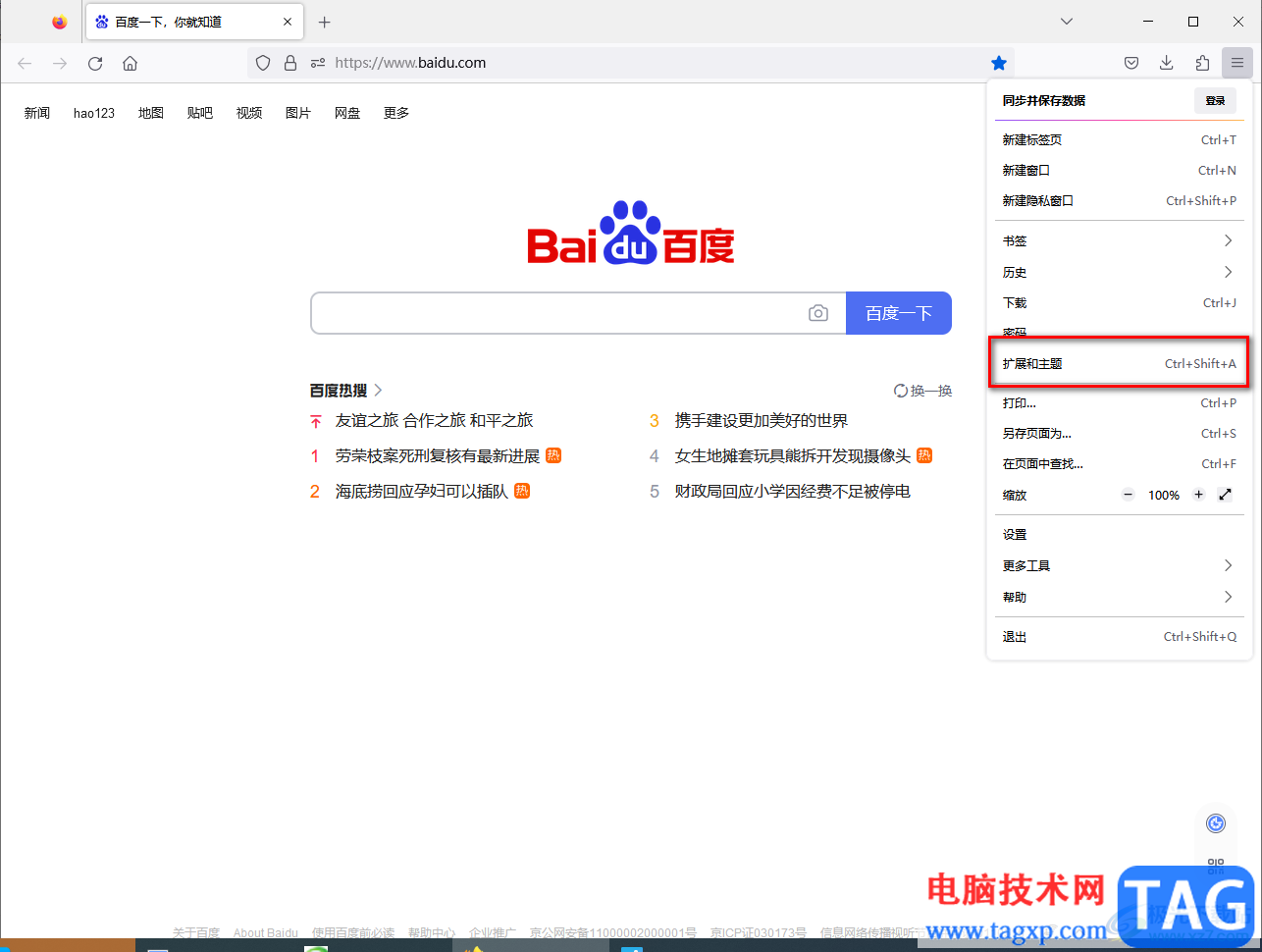
3.当我们进入到扩展页面中,点击左侧的【插件】这个选项,接着在右侧页面中的搜索框中输入【FireGesture】,并且按下键盘上的回车键进行搜索。
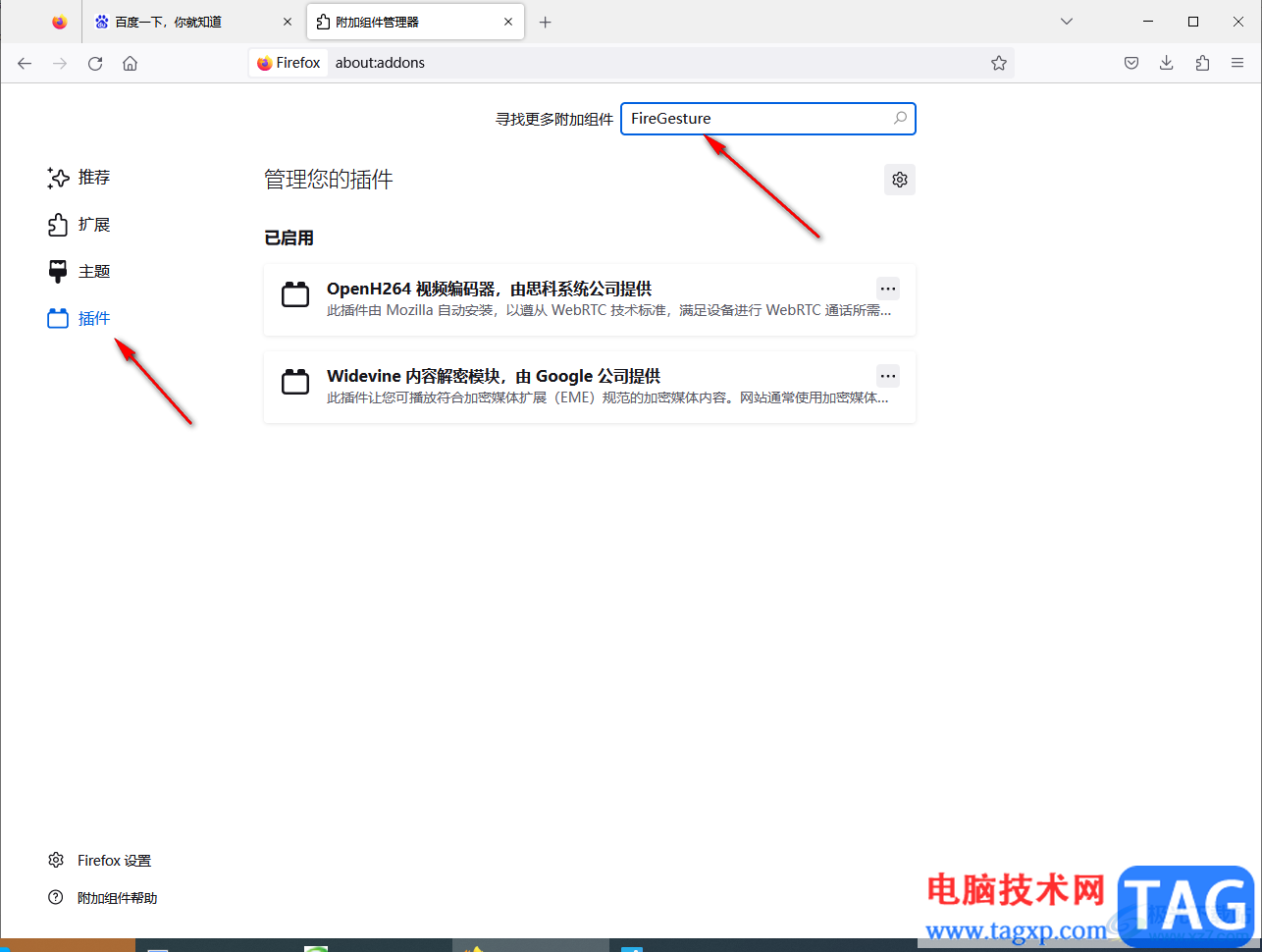
3.那么打开的页面中就会有相关的插件显示出来,我们点击我们需要的【FireGesture】插件进入到安装页面中。
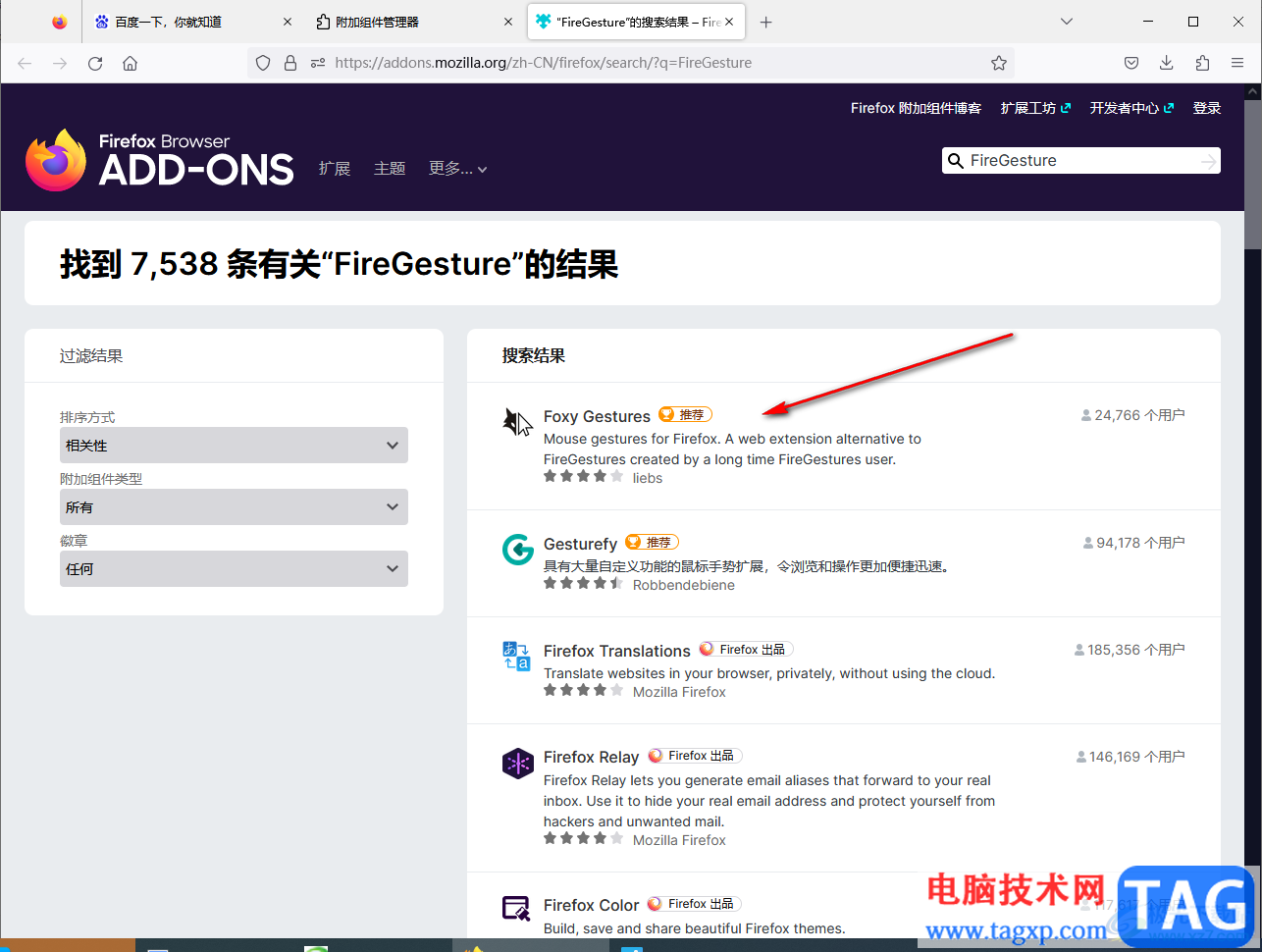
4.进入到FireGesture的安装页面之后,用鼠标左键点击一下【添加到Firefox】按钮进行下载安装。
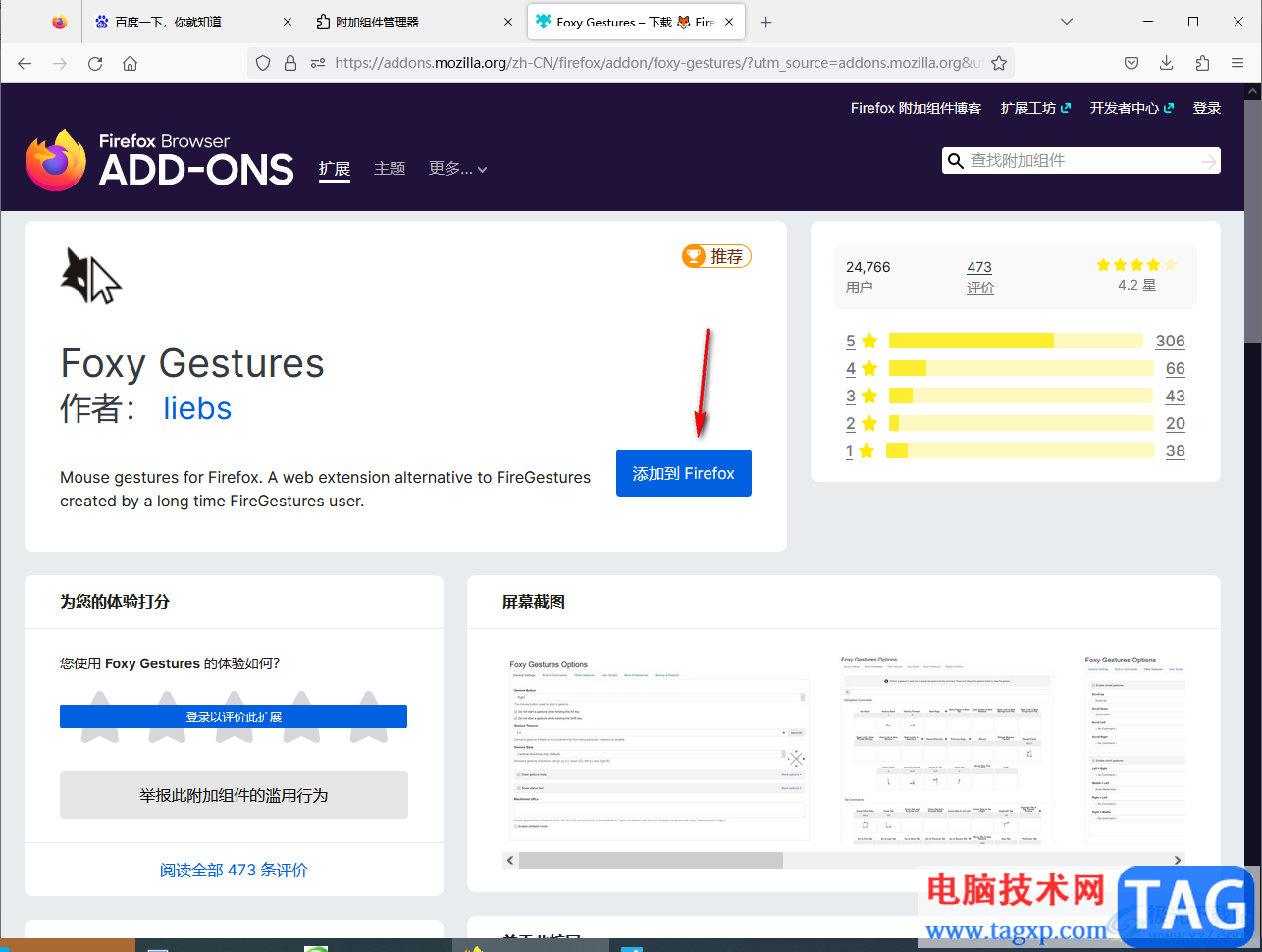
5.下载好FireGesture之后,就会在右上角的弹出一个是否需要添加FireGesture插件的提示窗口,点击【添加】按钮即可。
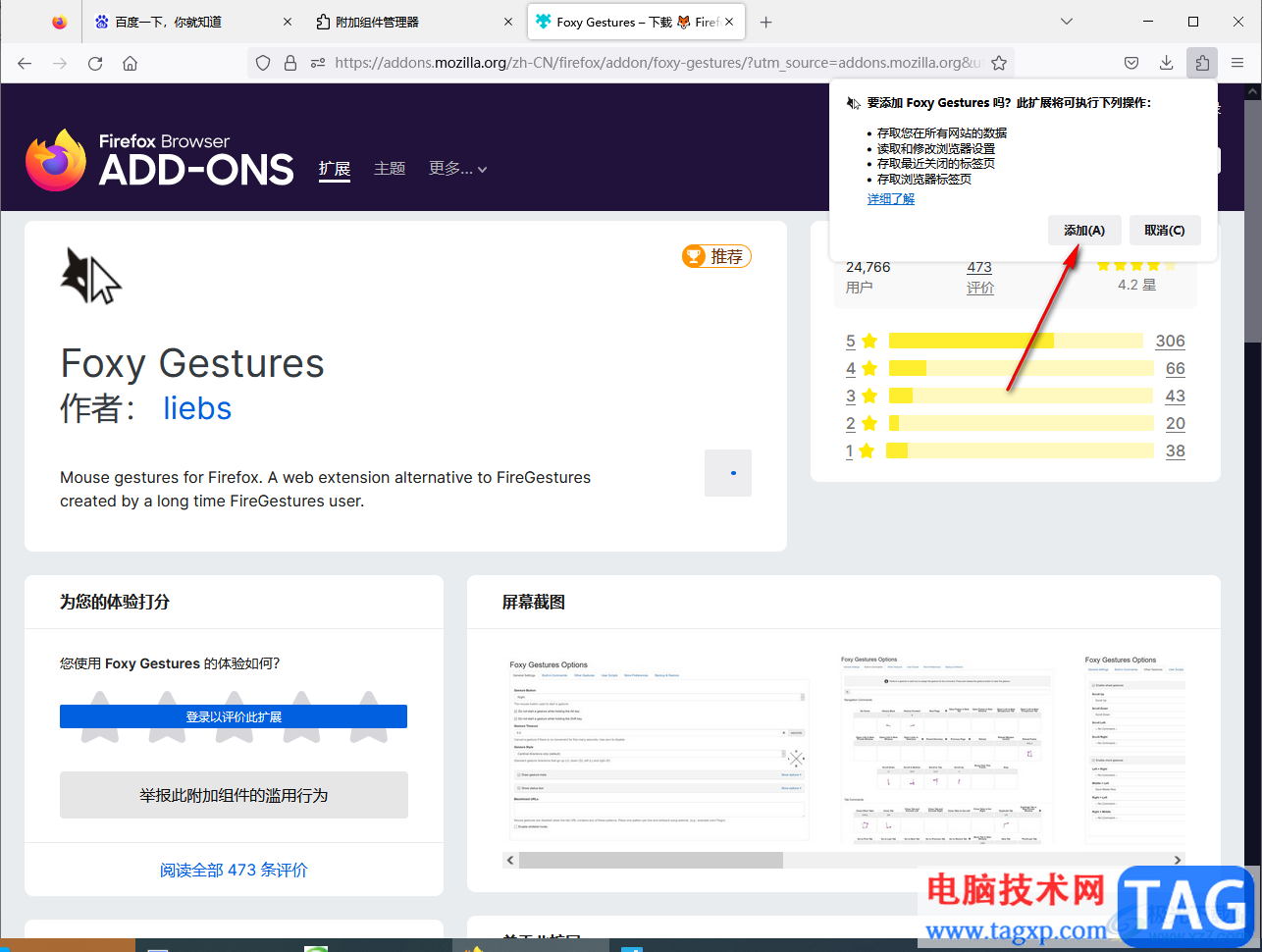
6.当我们安装好插件之后,你可以进入到自己需要访问的网页中,按住鼠标右键在网页中进行滑动,即可显示出有个鼠标滑动手势痕迹,如图所示。
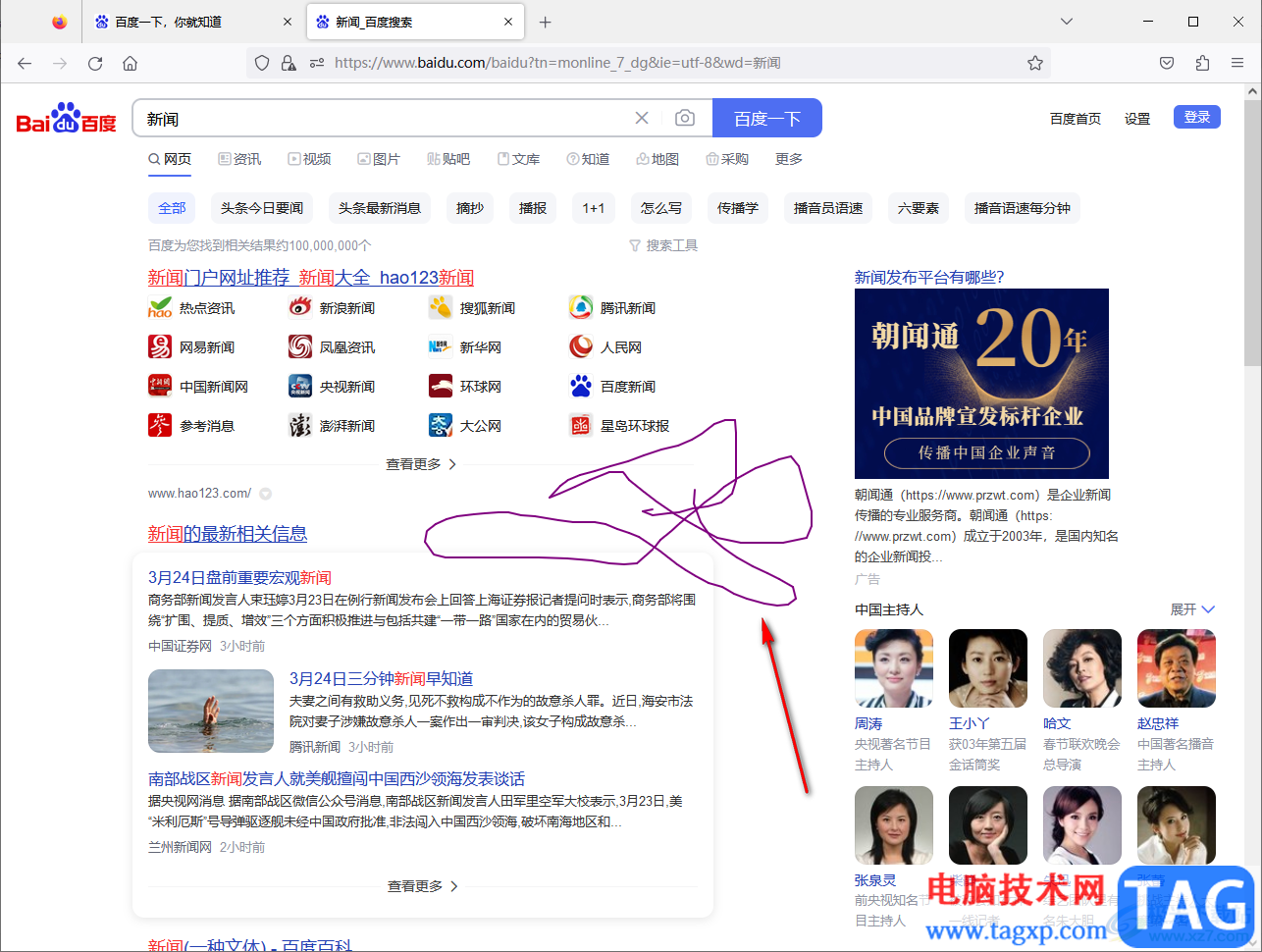
以上就是关于如何使用火狐浏览器安装鼠标手势插件的具体操作方法,当你在使用火狐浏览器进行网页的访问的时候,想要用鼠标右键滑动网页有一个手势的效果,那么你可以通过上述小编分享的方法教程来操作就可以了,方法操作起来非常的简单,感兴趣的话可以操作室试试。
 Denied for mac:Spotify 烂歌过滤器
Denied for mac:Spotify 烂歌过滤器
Denied for mac是Mac os平台上的一款帮助用户过滤烂歌的Mac软件,D......
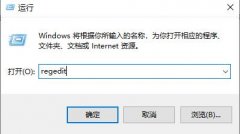 注册表编辑器误删了恢复教程
注册表编辑器误删了恢复教程
注册表在系统中存在很多,因此在对电脑进行清理的时候,不少......
 微软发布Windows10 Build 21318,剪贴板历史记
微软发布Windows10 Build 21318,剪贴板历史记
在本周早些时候,微软正式宣布了今年的第一个Windows 10功能更新......
 WPS Excel表格中计算组合数的方法
WPS Excel表格中计算组合数的方法
在WPS表格中,可以进行数据计算的函数是非常强大的,且多种函......
 如何在word中画正方形网格线
如何在word中画正方形网格线
如何在word中画正方形网格线 word中网格线怎么用方法步骤,wor......
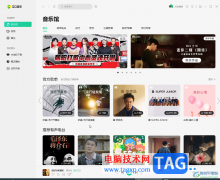
QQ音乐是一款非常受欢迎的音乐类软件之一,我们可以在其中收听喜欢的各种版权歌曲,很多小伙伴都在几行每天都在使用。如果我们需要在电脑版QQ音乐中开启精简模式,小伙伴们可以打开自...
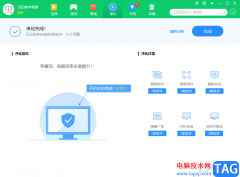
360软件管家是360安全卫士中的一个功能软件,你可以在该软件中查看到非常多的软件,有办公软件、游戏软件以及修图软件等,各种各样的软件都是有提供的,更别说一些常用的图片和视频软件...
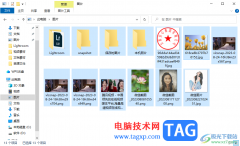
win10电脑中提供了一个预览窗格的功能,一些小伙伴在电脑中保存了很多的视频、图片、音乐、文档等内容,当你在查找的时候,可以将预览窗格功能打开,那么当你点击其中一个文件之后,该...
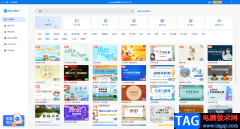
Focusky是一款免费的PPT演示制作软件,动画视频以及可见制作软件,在其中我们可以下载和编辑模板,也可以创建空白项目进行自己的创作。如果我们需要在Focusky中新建一个空白页面并设置转场...
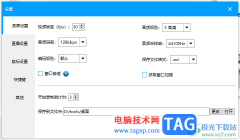
EV录屏被多数小伙伴进行录屏操作,你可以根据自己的需求来调整录制的区域,以及设置录制的声音等,但是有的小伙伴发现通过EV录屏进行录制的视频比较模糊,那么这种情况我们该如何来解...
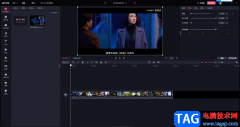
当你喜欢的视频听起来噪音比较明显的话,那么你可以通过必剪软件的降噪功能将声音的噪音调节一下,如果当你在观看播放某一个视频时,有很大的噪音,那么你观看该视频的心情就会是非常...
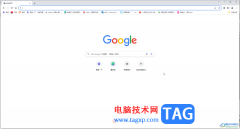
谷歌浏览器是一款非常好用的软件,该软件性能非常文档,没有广告打扰,很多小伙伴都在使用。在电脑版谷歌浏览器中如果我们发现打开的速度非常慢,小伙伴们知道具体该如何解决吗,其实...
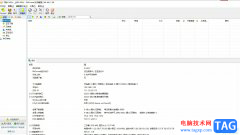
bitcomet是一款高效专业的国产bt下载软件,他拥有着长效种子功能,并且支持多磁力链接下载和多任务下载,为用户带来了大幅度下载速度,有效增加种子的存活率,因此bitcome软件吸引了不少的...
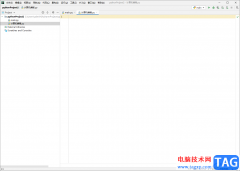
Pycharm是目前很流行的编写Python程序的编程软件,如果你的专业是编程方面的,那么平时需要使用到的编程软件就会有多个,而很多小伙伴选择使用Pycharm这款软件是因为该软件有很多丰富的操作...

苹果手机相信是大家再熟悉不过的一款移动设备了,苹果手机一直有着很高的名气,吸引了不少用户前来使用,当用户在使用这款手机时,可以收获到不一样的感受,这款手机不仅外观精致,还...

非常多的朋友喜欢使用arctime这款软件,那么arctime如何添加字幕呢?接下来小编就将arctime添加字幕的方法分享给大家哦,感兴趣的朋友可以来看看哦。...
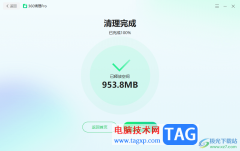
360安全卫士是一款查杀病毒比较好用的软件,在该软件中提供的相关防护功能和查杀功能都是比较全面的,其中提供了专门对c盘空间进行清理的功能,有的查杀病毒软件是没有这项功能的,因...

audition软件是可以制作出很多种伴奏音效的,那么如果我们想要制作出吉他音效,该怎么操作呢?本篇文章就是笔者为大家整理的关于audition制作吉他音效的教程,大家可以来看看哦。...

网易邮箱大师定时发送邮件的方法很多小伙伴在使用网易邮箱大师的时候可能会在空闲时将自己需要发送的内容编辑好,然后在合适的时候发出该邮件。不过在实际操作时我们可能会因为别的事...
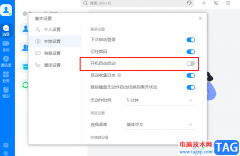
很多小伙伴在日常工作与生活中都会用到welink软件,这是一款数字化协同办公品台,在这款软件中,我们不仅可以完成考勤打卡、线上会议、直播等操作,还可以使用企业网盘以及云笔记来保存...